


不知道大家有没有遇到过这种情况,打开win10自带的Edge浏览器后什么都不能做,不能浏览网页,更不能正常关闭浏览器,只能通过任务管理器来强制关闭,很郁闷为什么能打开,也不像卡住,设置什么的那些功能都能使用,为什么就是不能浏览网页,不能正常关闭呢,在地址栏输入网址后回车,什么反应都没有。有意思的事自己装的浏览器都能正常使用,360浏览器、谷歌浏览器都没问题,于是网上找了很多解决方案,找到两个解决方案可以解决,但是都是关机一两次以后又不能正常使用了,首先说一下网上找到的两个解决方案吧,或许对你有用呢。
方案一:
1、按Win+X,打开“命令提示符(管理员)”,或者有的是“Windows PowerShell(管理员)”
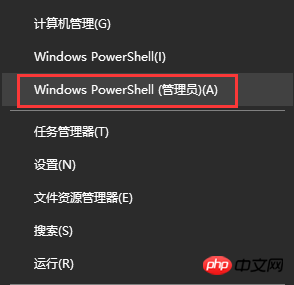
2、输入命令netsh winsock reset并点击回车。
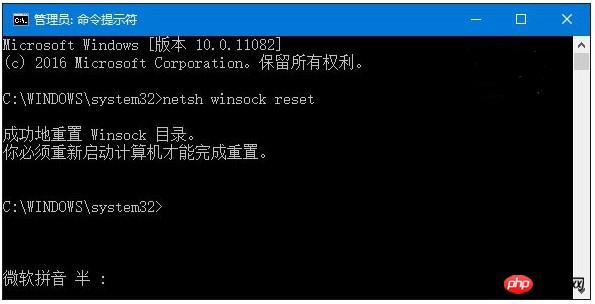
重启后发现Edge浏览器可以正常使用,希望你的电脑可以被永远修复。
方案二:
1.浏览到如下文件夹路径:C:\Users\%username%\AppData\Local\Packages
2.找到并删除 Microsoft.MicrosoftEdge_8wekyb3d8bbwe 文件夹。如果找不到可能是文件夹被隐藏,可通过如下图操作显示隐藏文件夹
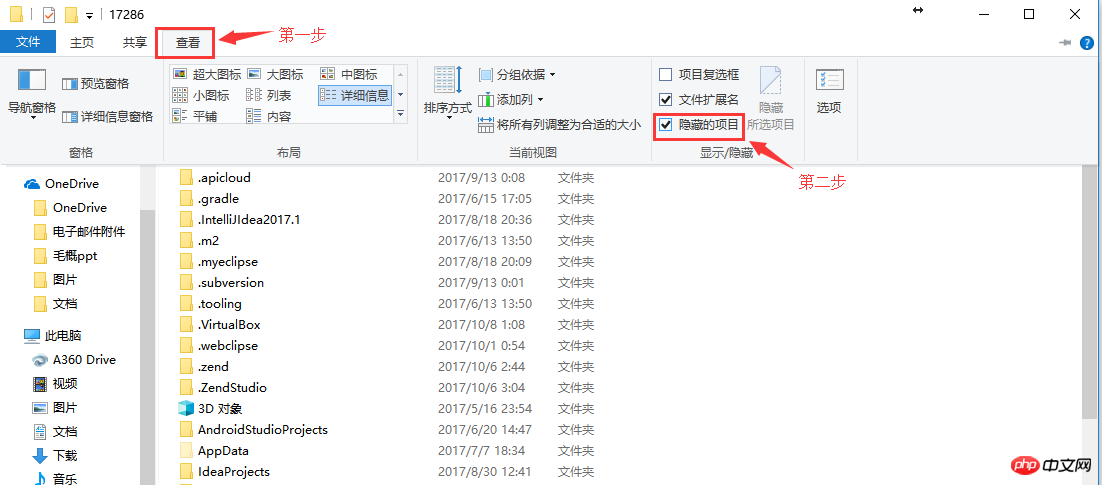
删除完成后,在 PowerShell 中执行如下命令重装微软 Edge 浏览器:
Get-AppXPackage -AllUsers -Name Microsoft.MicrosoftEdge | Foreach {Add-AppxPackage - DisableDevelopmentMode -Register "$($_.InstallLocation)\AppXManifest.xml" -Verbose}
重装完成后,重启操作系统,微软 Edge 浏览器应该便可正常使用了。
如果以上两个方案觉得麻烦,或者不能解决根本问题,可以看看第三种解决方案
方案三:
方案三需要借助第三方软件——电脑管家
1.打开电脑管家,进入工具箱界面,点击电脑诊所
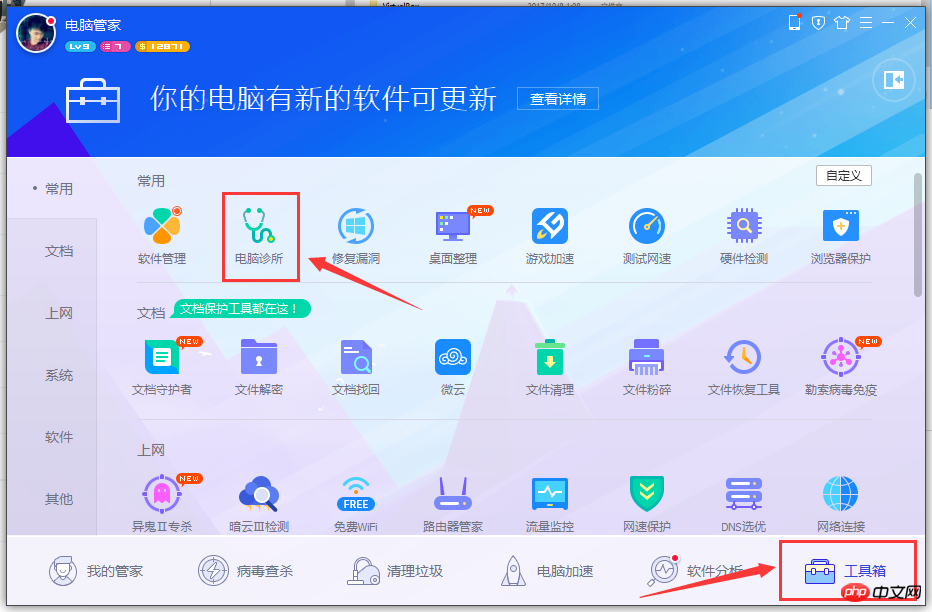
2.搜索栏输入“浏览器”,点击搜索,然后选择第三个“IE打不开”,点击立即修复
![]()
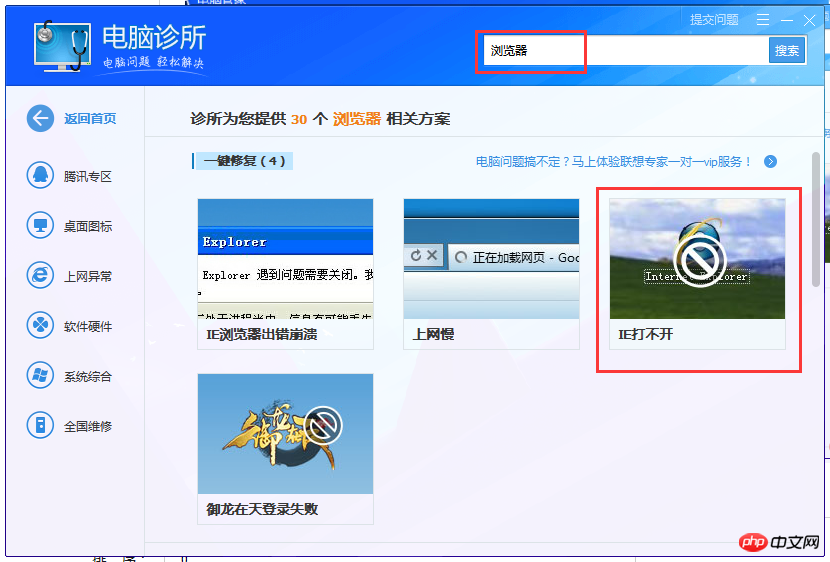
即可轻松修复Edge浏览器假死问题,简单又快捷,希望以上三个方案能解决你的问题。